Fix: veakood 0x80780119 operatsioonisüsteemis Windows 10, 8.1
Süsteemi pildifaili loomisel operatsioonisüsteemis Windows 8.1 ja teie partitsioonil on selles teatud vead või teil pole piisavalt vaba ruumi, siis saad tõenäoliselt järgmise veateate: „Helitugevuse varju loomiseks pole piisavalt ruumi säilitamiskoha koopia (0x80780119) ”. Noh, saate selle juhendi kohta rohkem teada saada ja selle vea koodi 0x80780119 kinnitada oma Windows 8.1 operatsioonisüsteemis.

Süsteem, mis on vajalik süsteemi varukoopia tegemiseks, ei ole ainult Windowsi operatsioonisüsteemi tavalisel partitsioonil, vaid viitab ka pildi helitugevuse koopiale. See koopia asetatakse OEM taastamise partitsioonile, mille aknad loovad, kuid enamikul juhtudel ei ole partitsioonil piisavalt vaba ruumi, et varju koopia sinna paigutada.
Parandusviga 0x80780119 operatsioonisüsteemis Windows 8 ja Windows 8.1
1. Vähendage taastamise partitsiooni
- Avage oma Windowsi operatsioonisüsteemis saadaval olev „Disk Manager” funktsioon, vajutades ekraani alumises servas asuvat noolt või lohistage rakenduse akna avamiseks lihtsalt üles.
- Nüüd saate rakenduste ekraani pühkida ekraani paremale küljele, et avada “Windows System” funktsioon.
- Vasak klõps või puudutage seal olevat juhtpaneeli funktsiooni.
- Kategoorias "Windows System" tuleb leida link "System and Security".
- Funktsioonis „Süsteem ja turvalisus“ peaksite vasakule klõpsama või puudutama ekraani alumises servas asuvat funktsiooni „Haldusriistad”.
- Aknas „Haldusriistad“ peaksite topeltklõpsama (vasakklõps) „Arvuti haldamine“
- Aknas „Arvuti haldamine“ klõpsake vasakul nupul või puudutage nuppu „Disk Management” (kettahaldamine).
Märkus: „Disk Management” funktsiooni vaatamiseks peate laiendama valikut „Storage”.
- „Disk Manager“ aknas peaksite olema seadmes tehtud partitsioonid.
- Otsige “Recovery Partition”, mis peaks olema umbes 500 MB suurune.
- Paremklõps sellel partitsioonil ja klõpsa vasakul nupul või puuduta kuvatavas menüüs saadaval olevat funktsiooni „Shrink Volume“.
- Teil peaks nüüd olema teie valitud partitsiooni „Shrink” aken.
- Järgmine „Kogu suurus enne kokkutõmbumist MB-s” peaks olema 500 MB või rohkem.
- Näiteks, kui partitsioon on 500 MB, nagu ülal, peate kirjutama „10-le“, mis asub „Sisesta sisestatava summa maht MB-s”, et tuua alla 500 MB „Summa pärast kokkutõmbumist MB-s” ( kui kirjutate 10-le sellel väljal, nagu ülalpool selgitatud, peaks 500 MB partitsiooni puhul saama "Kogusuurus pärast kahanemist MB-s" 490 MB)
Märkus: kui see partitsioon on suurem kui 500 MB, peate kirjutama väljale „Sisesta summa, mis väheneb MB-s“ vajaliku numbri, arvu, mis on vajalik MB koondamiseks väljale „Kogu suurus pärast kahanemist MB-s” all 500 MB.
- Vasak klõps või koputage selle akna alumises servas asuvale nupule „Kahanda”.
- Pärast protsessi lõppu peaks partitsioon olema 490 MB.
- Te peate Windows 8.1 operatsioonisüsteemi taaskäivitama.
- Proovige näha, kas saate varukoopia nüüd teha.
2. Käivita kettakontroll
- Avage arvuti (see arvuti)
- Paremklõpsake draivil, mida soovite kontrollida, ja avage selle atribuudid
- Klõpsake vahekaarti Tools (Tööriistad), seejärel klõpsake Check Now (Kontrolli nüüd) (asub jaotises Error-checking).
- Kui soovite, et teie arvuti seda automaatselt teostaks, klõpsake „Automaatselt parandage failisüsteemi vigu”
Palun. Nüüd on teil meetod, mida saate kasutada veakoodi 0x80780119 kinnitamiseks operatsioonisüsteemis Windows 8.1 või Windows 8. Allpool on võimalik meile kirjutada, kui midagi on ebaselge ja me aitame teid selles küsimuses edasi.


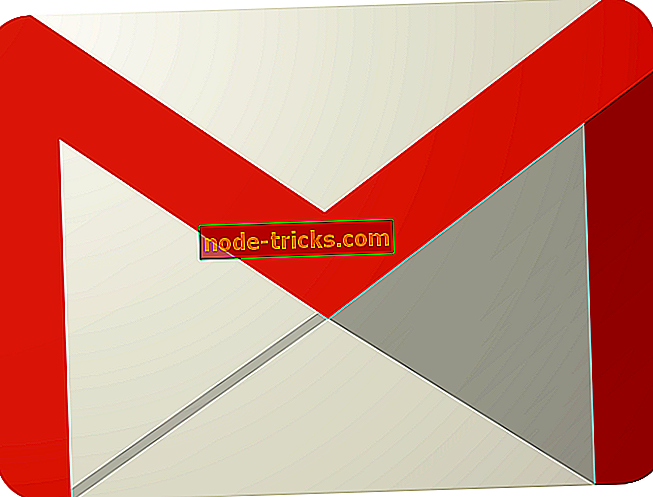



![Parimad tasuta Android-emulaatorid Windows 10 / 8.1 / 7 jaoks [Uuendatud: 2019]](https://node-tricks.com/img/software/916/best-free-android-emulators-7.jpg)
